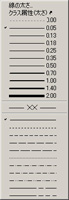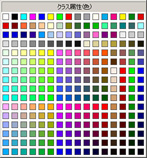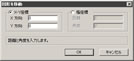【ウィンドウ】>【パレット】
最も頻繁に利用するのは、基本、スナップ、属性パレットである。
画面が狭い場合、他のパレットはとりあえず閉じておいても良い。
環境設定
【ツール】>【オプション】>【環境設定...】
端末室等では、周りの人の迷惑になるので、【その他】タグの中のサウンド効果を外しておくと良い。
【ツール】>【作業画面】>VW2018 Fundamental

【ファイル】>【用紙設定...】
用紙の大きさと枚数を決定する。(プリンタ設定で指定された用紙が基準となる)

【ファイル】>【書類設定】>【単位...】
建築系の図面では、ミリメートル(mm)が基本である。

(右上三角印でヘッドラインに追加..../【ツール】>【オーガナイザ...】からデザインレイヤ毎に指定)
配置図 1:250/1:300/1:500
平面図 1:50/1:100/1:200/1:250/1:300
詳細図 1:1/1:10/1:20/1:25
など

【ツール】>【スマートカーソル設定...】>グリッド
方眼紙のように画面上に表示するための設定がリファレンスグリッド、(画面上では拡大していくとドットで表示される)スナップの対象となる設定がスナップグリッドである。